1s-də qablaşdırma siyahısını necə hazırlamaq olar 8.3. Fərdi və ümumi məhsul qablaşdırma dəstləri
Əşyalar çox vaxt paketlərdə olur. nomenklaturanın paketləri kontekstində qeydlər aparmağa imkan verir. Paketlərdən istifadə etmək üçün "İstinad məlumatları və idarəsi" / "İstinad məlumatlarının və bölmələrinin qurulması" / "Nomenklatura" / "Mühasibat bölmələri" alt sistemindəki "Nomenklatura paketləri" maddəsinin yanındakı qutuyu qeyd etmək lazımdır. Element paketlərinin istifadəsi həm element növü kartında ("Defolt dəyərlər" nişanı), həm də birbaşa elementin özündə konfiqurasiya edilir. Element kartında, qeyd olunduqdan sonra, aşağıdakı şəkildə göstərildiyi kimi, məhsul paketlərini müəyyən etmək imkanı var.
O, paketlərin ümumi dəsti (başqa qrupun nomenklaturasında istifadə oluna bilər) və ya fərdi dəst kimi istifadə edilə bilər. Ümumi paketlərin siyahısına "NSI və idarəetmə" / "NSI" / "Nomenklatura təsnifatları" bölməsində baxmaq olar. IN bu misalümumi nomenklatura dəsti "Su qablaşdırması" istifadə olunur. Əgər "Siyahı" hiperlinkinə klikləsəniz, seçilmiş paketin tərkibini görə və aşağıdakı şəkildə göstərildiyi kimi redaktə edə bilərsiniz.

Paketlərdə əşyaların qəbulu
3 ədəd paketdə "Mineral Su" maddəsinin qəbzi. aşağıdakı şəkildə göstərildiyi kimi göstərilə bilər. Nəticədə nomenklatura kartından çağırılan "Malların qalıqları və mövcudluğu" hesabatından və ya "Anbar və çatdırılma" hesabatlarından istifadə etməklə görünə bilən 3 ədəddən ibarət "Mineral su" nomenklaturasının anbarında olması olacaq. "alt sistem.
Müxtəlif ölçü vahidlərində əşyaların saxlanması
Elə hallar var ki, biz mineral suyu qablaşdırmada alıb, litrlə qablaşdırmaya sata bilərik. Məsələn, biz suyu ancaq 1,5 litrlik butulkalarda alırıq. Bunu etmək üçün sənədlərdə litrlərin sayını göstərə biləcəyinizi və şəkildə göstərildiyi kimi bir şüşəyə neçə litr doldura biləcəyinizi göstərməlisiniz.
Yenidən hesablama zamanı yuvarlaqlaşdırmanın işləməsi üçün "İstinad məlumatları və idarəetmə" / "İstinad məlumatları və bölmələrin parametrləri" / "Nomenklatura" / "Ölçü vahidləri" / bölməsində təyin olunan avtomatik yuvarlaqlaşdırma üçün icazə verilən xətanı təyin etmək lazımdır. "Avtomatik yuvarlaqlaşdırmaya dözümlülük".
2,95 litr (2,95 / 1,5 = 1,966 ədəd) satarkən, 5% -ə qədər yuvarlaqlaşdırıldıqda 2 ədəd silinəcək (yuvarlaqlaşdırma daha azdırsa, səhvin parametrlərdə müəyyən edilmiş maksimum dəyəri aşdığını göstərən bir səhv göstərilir. 2.95 litrin silinməsi nümunəsi aşağıdakı şəkildə göstərilmişdir.
Stok saxlama konfiqurasiyasında kömək
1C Ticarət İdarəetmə proqramında element üçün mühasibat uçotunu özünüz qura bilmirsiniz? Hər hansı bir sualınız var? Bizə zəng edin və biz sizə kömək edəcəyik!
Bu məqalə nədən bəhs edir
Bu yazıda biz imkanlara baxacağıq anbar uçotu, ciddi təşkilatlarda istifadə olunur - malların qablaşdırma siyahılarına qruplaşdırılması:
- Qablaşdırma Siyahısının yaradılması
- Qablaşdırma vərəqlərində malların qəbulu və daşınması
- Malların qablaşdırılması
- Qablaşdırma siyahılarında göndərmə
Uyğunluq
Məqalə 1C-nin iki nəşri üçün yazılmışdır: Ticarətin idarə edilməsi - 11.1 Və 11.2 . Bu nəşrlərdən istifadə etsəniz, əladır - məqaləni oxuyun və nəzərə alınan funksionallığı həyata keçirin.
UT 11-i tətbiq etməyə başlamağı planlaşdırırsınızsa, çox güman ki, daha yeni nəşrdən istifadə olunacaq. İnterfeyslər və funksionallıq fərqli ola bilər.
Buna görə də kursa getməyi məsləhət görürük 1C səviyyəsinin praktiki tapşırıqları: UT 11, KA 2 və 1C: ERP 2 üzrə mütəxəssis, bu, səhvlərdən və vaxt/reputasiya itkisindən qaçmağa kömək edəcək.
Problemin formalaşdırılması
"Techno-plus" şirkəti məşğul olur topdan ticarət kompüter texnologiyası. Şirkətin iki topdansatış anbarı var: Topdansatış və Logistika. Anbarlar malların göndərilməsi və qəbulu üçün sifariş iş axını sxemindən istifadə edir. Şirkətin bütün prosesləri "1C: Ticarətin İdarə Edilməsi 11" proqramı vasitəsilə öz əksini tapmışdır.
Satış iki anbardan həyata keçirilir. Müştərinin sifarişinə əsasən tələb olunan miqdar olmadıqda, Logistika anbarı üçün təchizatçıya sifariş verilir. Mallar təchizatçıdan alındıqdan sonra ya müştəriyə göndərilir, ya da göndəriləcəyi anbara köçürülür.
Malların qəbulu və göndərilməsi zamanı qablaşdırma vərəqlərindən istifadə olunur. Yəni mal (və ya bir neçə mal) daşınma zamanı qutulara yığılır və müştəriyə göndərilir.
Təchizatçıdan mallar da bir neçə mal olan qutularda gəlir və gəlir. Əvvəlcədən təchizatçı meneceri təchizatçının bizə göndərdiyi qablaşdırma siyahılarını qeydiyyata alır.
Öz anbarları arasında hərəkət edərkən qablaşdırma vərəqlərindən də istifadə olunur.
Anbar sahibləri bütün gedən qablaşdırma siyahılarında barkod olan etiket çap edirlər.
Nə almaq lazımdır
Malların qəbulu və daşınması zamanı qablaşdırma vərəqlərinin istifadəsi üçün sistemin funksionallığını göstərin.
Anbarlar arasında malların satışı, alışı və daşınmasında qablaşdırma vərəqləri ilə işi, həmçinin qablaşdırma vərəqələri üçün etiketlərin yaradılması və çapını nümayiş etdirmək.
Siyahıların qablaşdırılması vəzifəsinin həlli
UT 11.1.7 proqramının buraxılışında qablaşdırma siyahılarına uyğun olaraq malları qəbul etmək və göndərmək imkanı əlavə edilmişdir.
Bu funksiyanı aktivləşdirmək üçün proqram bölməsinə keçin (UT 11.2-də bunlar "Anbar və çatdırılma" bölməsinin parametrləridir) və "Bir neçə anbar" və "Sifariş anbarları" qutularını yoxlayın. Bundan sonra bizə lazım olan "Qablaşdırma siyahıları" qutusu əlçatan olacaq.
"Tənzimləyici və arayış məlumatı" bölməsinə keçək və iki anbar yaradaq:


Hər iki anbar kartında "Əsas" sekmesinde anbar növünü "Topdansatış" olaraq təyin edin. "Sifariş sxemi və strukturu" sekmesinde, sifariş sənədinin hərəkəti sxemindən istifadə etmək üçün "Qəbzdə" və "Göndərmə üzrə" qutularını yoxlayın.
Gəlin "müştəri sifarişi" yaradaq.
Sifarişdə "Məhsullar" cədvəl hissəsini doldurarkən, Müddəanı doldurun düyməsini istifadə edin. Mal olmadığından və onların tədarükçüdən Logistika anbarına sifariş edilməsi lazım olduğundan, daxil olan malların dərhal müəyyən bir müştəri sifarişi üçün rezervasiyası üçün biz “Qismən” təchizat seçimini seçəcəyik.
Bu girov seçimi ilə daha ətraflı veb saytımızda "Ayrı sifariş girovu" adlı pulsuz məqalədə tanış ola bilərsiniz ().

Təsvir edilən vəziyyətə uyğun olaraq, Logistika anbarında "Təchizatçıya Sifariş" verilir. Topdansatış anbarına “müştəri sifarişi” gəlib. Yəni, ehtiyatları saxlamaqla malların anbarlar arasında daşınması lazım gələcək.
Ayrı-ayrı uçot üçün düzgün zənciri saxlamaq üçün biz “Müştəri Sifarişi” əsasında Logistika Anbarından Topdansatış Anbarına “Köçürmə Sifarişi” sənədini yaradacağıq.
“Köçürmə sifarişi”ndə “Mallar” cədvəl hissəsini doldurarkən Girovu doldur düyməsini istifadə edin və “Müstəqil” girov seçimini seçin.

Bundan sonra tədarükçü meneceri Köçürmə Sifarişi əsasında “Təchizatçıya Sifariş” sənədini tərtib edir.

Təchizatçı (qablaşdırma siyahısı haqqında məlumat olan elektron cədvəl göndərməklə) məlumat verdi ki, sifariş edilən mallar “112233” ştrix kodu ilə bir böyük qutuya qablaşdırılaraq Logistika anbarına göndərilib.

Bu halda, gələn qablaşdırma siyahıları haqqında məlumatları daxil etməli olan təchizatçı meneceridir. Sonra, qəbul edildikdən sonra anbardar sadəcə qablaşdırma vərəqinin nömrəsini skan edə bilər və bütün məlumatlar qəbz sifarişinə yüklənəcəkdir.
Təchizatçının qablaşdırma yerlərini qeydiyyatdan keçirmək üçün bölməyə keçin Satınalma - Təchizatçı Qablaşdırma Siyahıları.

Gəlin yeni təchizatçı qablaşdırma yeri yaradaq. Düyməni basaq Yaradın.
Qablaşdırma siyahısı kodunu "112233" kimi göstəririk.
Qarşımızda yeni bir cədvəl pəncərəsi açılacaq, biz bu pəncərə vasitəsilə xarici fayldan sütunları kopyalaya bilərik.
Nomenklatura və kəmiyyət haqqında məlumatları faylımızdan köçürüb tələb olunan sütunlara yerləşdirək.

Təchizatçının nomenklaturasının adı və verilənlər bazamızdakı nomenklaturanın adı eyni olduğundan, proqram avtomatik olaraq yüklənmiş məlumatları infobaza məlumatları ilə müqayisə etdi. Yəni, gördüyünüz kimi, “Nomenklatura” və “Kəmiyyət” sütunları avtomatik doldurulmuşdur.

Təchizatçının nomenklaturasının adları və verilənlər bazasındakı nomenklaturanın adı uyğun gəlmirsə, məsələn, bu kimi:


Yəni, yüklənmiş məlumatları daxil olan məlumatlarla əl ilə uyğunlaşdırmalı olacağıq məlumat bazası– verilənlər bazasında digər qablaşdırma siyahılarını və ya mövcud nomenklaturanı seçin.
Artıq qablaşdırma siyahısını hazırladığımız üçün nomenklaturanı dəqiqləşdirməliyik. "Nomenklatura" sütununu doldurun.

Düyməni basaq Köçürün və Bağlayın.
Təchizatçıdan gözlənilən mallar qablaşdırma siyahımızın cədvəl hissəsinə köçürüləcəkdir.

Düyməni basaraq qablaşdırma siyahısını həyata keçirəcəyik Davranış.

Ertəsi gün sifariş edilən mallar Logistics anbarına gəldi.
Bölməyə keçək Anbar - Qəbul.

Lazımi anbarı seçək, "Təchizatçıya Sifariş"imizi seçək və yeni sifariş yaradaq.
Qəbz Sifarişində Barkodla Axtar düyməsini və ya F7 düyməsini basın. IN real iş anbar sahibləri adətən barkod skanerlərindən istifadə edir və sadəcə daxil olan malların/qutuların/yerlərin barkodlarını skan edir.
Barkod giriş pəncərəsində, yaradılmış təchizatçının qablaşdırma siyahısının dəyərini göstərin - "112233". Düyməni basaq tamam və sifarişin cədvəl hissəsi qablaşdırma yeri ilə doldurulacaq.

Sənədi keçək.
Qablaşdırma siyahısında hansı məhsulların olduğunu görmək üçün düyməni sıxmağınız kifayətdir Mallara görə, və biz qablaşdırma yerinin məzmununa baxmaq rejiminə keçəcəyik.

Satınalma meneceri "Malların qəbulu üçün sifarişlərin icrası" hesabatından istifadə edərək anbarda malların qəbulunu təhlil edə bilər (bölmə Satınalma - İnventar və Satınalma Hesabatları).

Göründüyü kimi, “Təchizatçı Sifarişinə” əsasən, mallar kreditə verilir, lakin verilmir.
Yəni satınalma meneceri “Təchizatçıya sifariş” əsasında “Malların və xidmətlərin qəbulu” sənədini yaratmalıdır. Gəlin sənədi yaradaq və yerləşdirək.

Bundan sonra əvvəllər yaradılmış “Transfer tapşırığı” sənədi əsasında biz malların hərəkəti üçün sənəd verəcəyik.

Anbarlarda sifarişin iş axını sxemindən istifadə edildiyi üçün “Hərəkət” əsasında “Malların buraxılış qeydi” yaratmaq lazımdır.
Bölməyə keçək Anbar - Göndərmə.

Logistika anbarını seçək, kursoru “Malların hərəkəti” sənədinə yerləşdirək və yeni “Gediş sifarişi” yaradaq.

Deyək ki, tədarükçünün qablaşdırma vərəqi anbarda açılıb, çünki malların yoxlanılması lazım idi.
Anbarlarımız arasında hərəkət edərkən anbar sahibləri daşınan malları ayrı qutulara (qablaşdırma vərəqləri) qablaşdırmaq qərarına gəldilər.
Bunun üçün sənədin cədvəl bölməsində malları bir-bir seçin və düyməni basın Bitirmək üçün.

Nəticədə, "Xərc sifarişi"nin cədvəl hissəsində iki qablaşdırma siyahısı göstərilir.

Əgər məhsul təsadüfən yanlış qablaşdırma yerinə qablaşdırılıbsa, o zaman qablaşdırma yeri cədvəl bölməsinin üstündəki düyməni sıxmaqla açıla bilər. Paketdən çıxarın.
Qablaşdırma siyahıları üçün UT 11 proqramı etiketləri çap etməyə imkan verir.
Gəlin yeni etiket yaradaq. Bölməyə keçək İdarəetmə - Çap formaları, hesabatlar və emal - Etiketlər və qiymət etiketləri üçün şablonlar(UT 11.2-də bu, “NSI və idarəetmə” bölməsidir).

Etiket ustası formasında Qablaşdırma Siyahısı Etiketi adlı yeni etiket yaradaq və yadda saxlayaq.

Fəsildə İdarəetmə - Anbar və çatdırılma Qablaşdırma vərəqlərini çap etmək üçün standart etiket kimi yaratdığımız etiket şablonunu təyin edək.

Beləliklə, etiket yaradılır.
İndi "Anbar" bölməsinə keçək və formanın fəaliyyət panelində "Qablaşdırma siyahılarına uyğun etiketlərin çapı" emalına başlayacağıq.

Qarşımızda emal pəncərəsi açılacaq. Gördüyünüz kimi, standart etiket şablonu göstərilən parametrlərə uyğun doldurulur.

Bu emalla biz artıq yaradılmış qablaşdırma siyahıları üçün etiketləri çap edə, həmçinin yeni qablaşdırma yerləri yarada bilərik.
“Yeni bağlamalar yaratmaq” dedikdə, anbardarın əvvəlcə qutunu (qablaşdırma siyahısı/paketi) götürməsini, onun üçün kod yaratmasını, üzərinə kodu olan etiket yapışdırmasını və malı qutuya qoymasını nəzərdə tuturuq. Bundan sonra “Xərc sifarişi”ndə mal əvəzinə qablaşdırma vərəqlərini seçir. Yeni qablaşdırma siyahıları yaratmaq üçün emal zamanı düyməni istifadə edin Yaratmaq.
Bizim vəziyyətimizdə əvvəlcə qablaşdırma siyahıları yaradıldı. Onlar üçün etiketləri çap etmək üçün düyməni istifadə edərək onları emala əlavə etməlisiniz əlavə et.

Lazımi qablaşdırma siyahılarını emala əlavə etdikdən sonra düyməni basın Möhür. ilə bir pəncərə açılacaq çap formaları etiketlər. Məlumatı printerə göndərmək üçün üzərinə klikləyin Yenidən çap edin.

Belə ki, biz malların (qablaşdırma vərəqlərinin) “Logistika anbarı”ndan “Topdansatış anbarına” daşınmasını təşkil etdik, etiketləri çap etdik.
İndi "Topdansatış anbarında" daşınmaq üçün malları qəbul etməlisiniz.
Bölməyə qayıdaq. Anbar - Qəbul, anbarı “Topdansatış anbarı” göstərməli və “Köçürmə tapşırığı” əsasında “Malların qəbulu orderi” verir.

Təchizatçıdan malların yerləşdirilməsində olduğu kimi, barkodla axtarış düyməsini (F7) istifadə edərək sifarişi doldurun.
Sifarişi icra edək. Malların Qəbul Sifarişi belə görünəcək:

Beləliklə, tədarükçünün malları qəbul edildi və köçürüldü və indi siz onu müştəriyə göndərə bilərsiniz.
Gəlin “Müştəri sifarişi”ni açaq və onun əsasında “Malların və xidmətlərin satışı” sənədini aparaq.

İndi yaratdığımız tətbiqə uyğun olaraq malları anbardan göndərməliyik.
Yenidən "Göndərmə" emalını açın ("Anbar" bölməsi).

“Satış” sənədi əsasında biz “Mallar üçün gedən sifariş” yaradırıq. Satılan malları iki qablaşdırma siyahısına yığacağıq. Nəticədə aşağıdakı əmri alacağıq:

Ehtiyac olduqda etiketləri çap edirik.
Biz naviqasiya panelinin müvafiq maddələrində "Anbar" bölməsində yaradılmış (daxil olan və gedən) bütün qablaşdırma siyahılarına baxa bilərik.

Belə ki, malların alqı-hərəkəti-satışı zəncirində qablaşdırma vərəqlərindən istifadəni nəzərdən keçirdik. Onlar qablaşdırma vərəqlərinin yaradılmasını, həmçinin qablaşdırma vərəqləri üçün etiketlərin yaradılması və çapını nümayiş etdiriblər.
Parametrlər, gördüyünüz kimi, mürəkkəb deyil, lakin funksionallıq olacaq faydalı şirkətlər, sifariş iş axını sxemindən istifadə edən və malları xüsusi paketlərdə qablaşdıran (qablaşdırma siyahıları / yerləri).
Malların daşınması zamanı maşınla konosament tərtib etmək - TTN. Bir neçə var vahid formalar TTN, lakin əsasən standart filiallararası forma No 1-T istifadə edin. 1C-də TTN 8.3 Mühasibat uçotu malların satışı üçün hesab-fakturadadır. Nəqliyyat vasitələri haqqında məlumatları doldurmaq üçün xüsusi bir formadan istifadə edin. TTN-ni 1C 8.3 Mühasibat uçotunda necə doldurmaq və çap etmək olar, bu məqalədə oxuyun.
Məqalədə oxuyun:
Konosament iki bölmədən ibarətdir - əmtəə və nəqliyyat.
Əmtəə bölməsində adı, ölçü vahidi, miqdarı, vahidinin qiyməti, ümumi məbləği daxil olmaqla daşınan mallar haqqında məlumatlar göstərilir. Bütün bu məlumatlar malların satışı üçün hesab-fakturada 1C 8.3-də var. Bəzi parametrlər məhsul bölməsinə əl ilə daxil edilir, məsələn - məqalə, parçaların sayı, yükün çəkisi.
Nəqliyyat bölməsində çatdırılma vaxtı, daşıyıcı, avtomobil, sürücü haqqında məlumatları göstərin. Bu bölmə üçün məlumatları daxil etmək üçün "Çatdırılma" formasından istifadə edin. 5 addımda 1C 8.3 Mühasibat uçotunda TTN-ni necə vermək olar, bu məqaləni oxuyun.
Addım 1. TTN yaratmaq üçün 1C 8.3 qurun
"Əsas" bölməsinə keçin (1) və "Funksionallıq" linkinə (2) klikləyin. "Proqramın funksionallığı" pəncərəsi açılacaq.
Açılan pəncərədə "Ticarət" sekmesine keçin (3) və "Maşınların avtomobil yolu ilə çatdırılması"nın qarşısındakı qutuyu (4) işarələyin. Siz 1C 8.3-də TTN yarada bilərsiniz, o halda ki, bu qutu işarələnsin. İndi 1C 8.3 Mühasibatlıqda TTN-nin formalaşmasına davam edə bilərsiniz. 
Addım 2. Satış fakturasına keçin, bunun əsasında bir yol sənədi yaratmalısınız
1C-də TTN 8.3 Mühasibat uçotu malların satışı üçün hesab-fakturadadır. . Bununla belə, yol sənədini formalaşdırmaq üçün fakturaya bəzi məlumatlar əlavə etməlisiniz.
Qablaşdırma yaratmaq istədiyiniz satış fakturasını açın. Bunun üçün “Satış” bölməsinə (1) keçin və “İcra (aktlar, hesab-fakturalar)” (2) linkinə klikləyin. 
Əvvəllər yaradılmış fakturaların siyahısı açılacaq. İstədiyinizi seçin və üzərinə klikləyin (3). TTN yaradacağınız bir faktura açılacaq. 
Addım 3. Satış fakturasında 1C 8.3-də "Çatdırılma" formasını doldurun
Açılan fakturada "Çatdırılma" (1) linkinə klikləyin. Məlumat daxiletmə forması açılacaq. 
Bu formada qeyd edin:
- yük alan. Varsayılan olaraq, malın alıcısı satışda olduğu kimi göstərilir, lakin siz başqa qarşı tərəf seçə bilərsiniz;
- yükgöndərən. Varsayılan olaraq, təşkilatınız müəyyən edilir, lakin lazım gələrsə, başqa qarşı tərəfi də göstərə bilərsiniz;
- daşıyıcı. Varsayılan olaraq, bu sahə sizin təşkilatınızdır, lazım olduqda dəyişdirin;
- Çatdırılma ünvanı;
- müşayiət edən sənədlər. Burada siz keyfiyyət sertifikatlarını, qablaşdırma siyahılarını və yükü müşayiət edən digər sənədləri göstərə bilərsiniz;
- avtomobil markası;
- avtomobilin dövlət nömrəsi;
- Malları daşıyan sürücünün adı;
- sürücülük vəsiqəsinin nömrəsi;
- daşınan yükün qısa təsviri. Yükün qısa adını göstərin, məsələn, "Batareyalar".
Məlumatı saxlamaq üçün "OK" (2) düyməsini basın. İndi satış fakturasında TTN-nin formalaşması üçün bütün məlumatlar var. 
Addım 4. 1C 8.3-də yol sənədini açın
Satış hesab-fakturasında "Çap et" düyməsini (1) vurun və "Konsiqnasiya qeydi (1-T)" (2) linkini vurun. Konosament forması açılacaq. 
Açıq TTN-də hüceyrələrə çatışmayan məlumatları əlavə etmək imkanınız var. Məsələn, "kütlə, t" sahəsinə məlumatları əl ilə əlavə edə bilərsiniz. Bunun üçün xanaya (3) klikləyin və lazımi məlumatları daxil edin.
Diqqət!
Hüceyrələrə əl ilə etdiyiniz dəyişikliklər 1C 8.3-də saxlanmır. Buna görə, məlumatları hüceyrələrə daxil etdikdən sonra dərhal TTN-ni çap edin (aşağıya baxın). 
Addım 5. 1C 8.3-də yol sənədini çap edin
TTN-ni printerə göndərmək üçün "Çap et" düyməsini sıxın (1). Nəzərə alın ki, konosament iki və ya daha çox vərəqdən ibarətdir. Buna görə də, iki tərəfli çapdan istifadə edə bilərsiniz.